
【Buy Me A Coffee】コーヒーを買ってあげる感覚で気軽に投げ銭が出来る!登録方法&国際送金のコツ解説!
クリエイターとファンをつなぐ投げ銭プラットフォームの【Buy Me A Coffee】は最近海外のクリエイターの間でとても流行っているようなので、マネしてアカウントを作ってみたら、無料でサクッと作れる上に、デザインも可愛くてかなりいい感じだったので登録方法についてご紹介します。また海外発だから日本の銀行口座への国際送金のやり方が少し難しかったけど、「payoneer」というサービスを使って解決したので、そちらについても紹介します。「Buy Me A Coffee」是非使ってみて下さい。
以下、私が作ったAI_Rinaのサイトです。良かったらご覧ください。 https://www.buymeacoffee.com/rina_aiiiii
アカウントの登録
まずは、アカウントを登録していきます。以下のページ(https://www.buymeacoffee.com/) の Start my page から、アカウントの作成が出来るので、ボタンをクリックして以降のページの案内に従ってアカウント作成を進めていってください。

create your accountの、yournameの所を自分の好きなaccount名に変更します。

アカウント名を決めて、緑色のマークがついたら、右下のsign-upボタンを押します。

Googleでsign-upするか、任意のmailアドレスを入力して、sign-upボタンを押します。
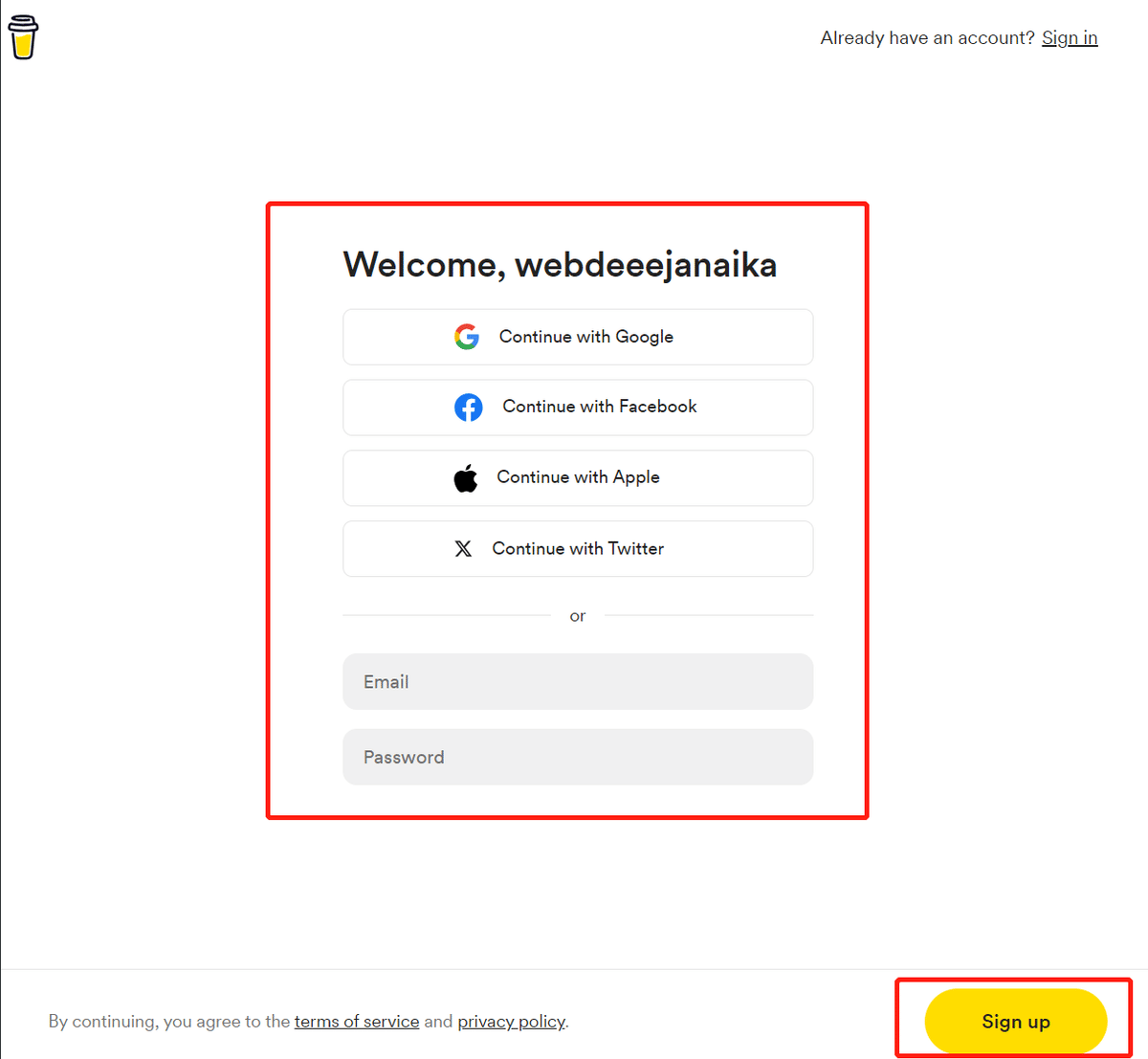
mailの認証が完了すると、アカウント情報を入力するページに行くので、プロフィールのアイコンと、ページの情報を入力して、NEXTを押します。この情報は後程変更が可能です。
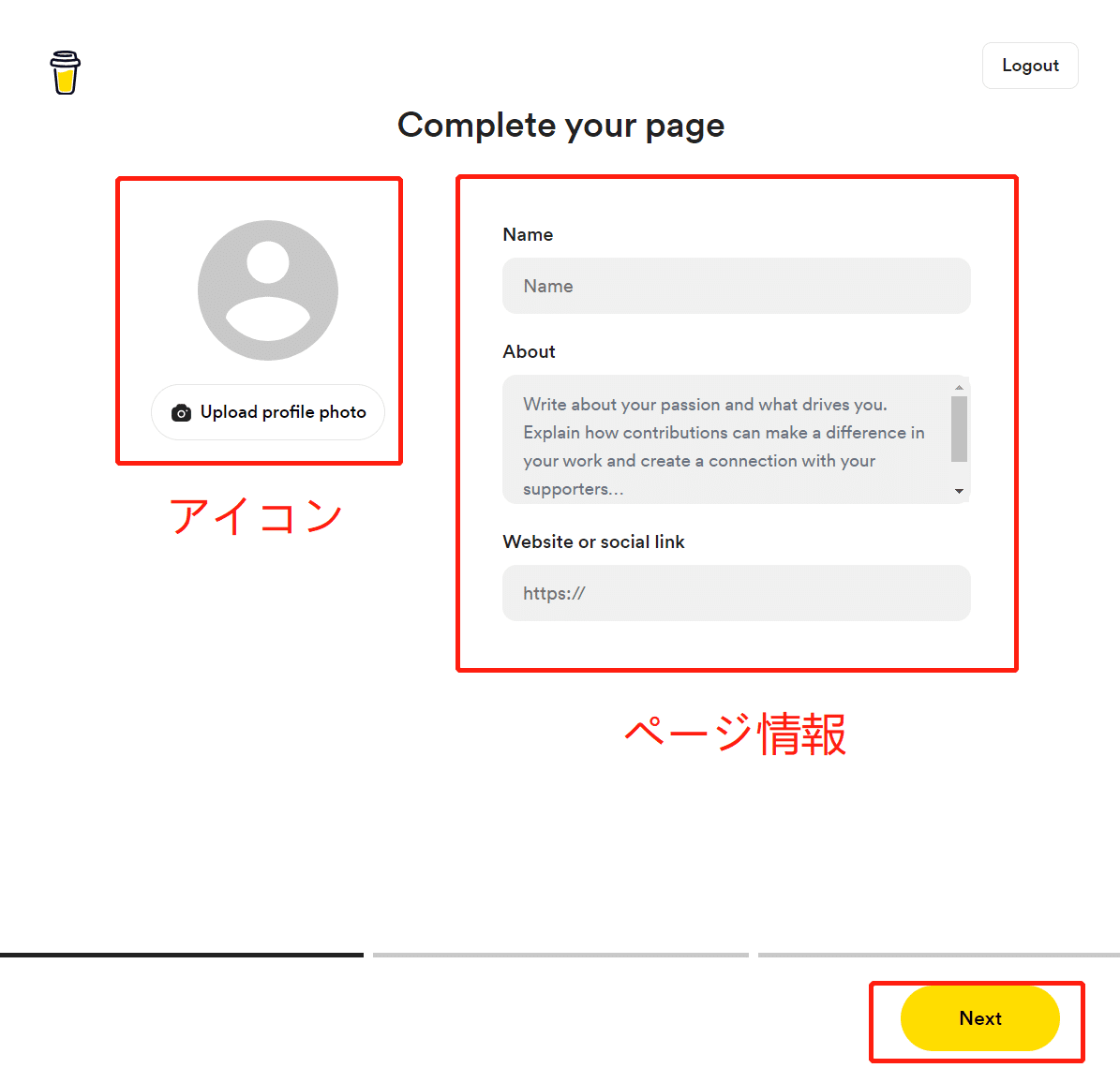
この様に自分のページを紹介する情報を記載する様にします。
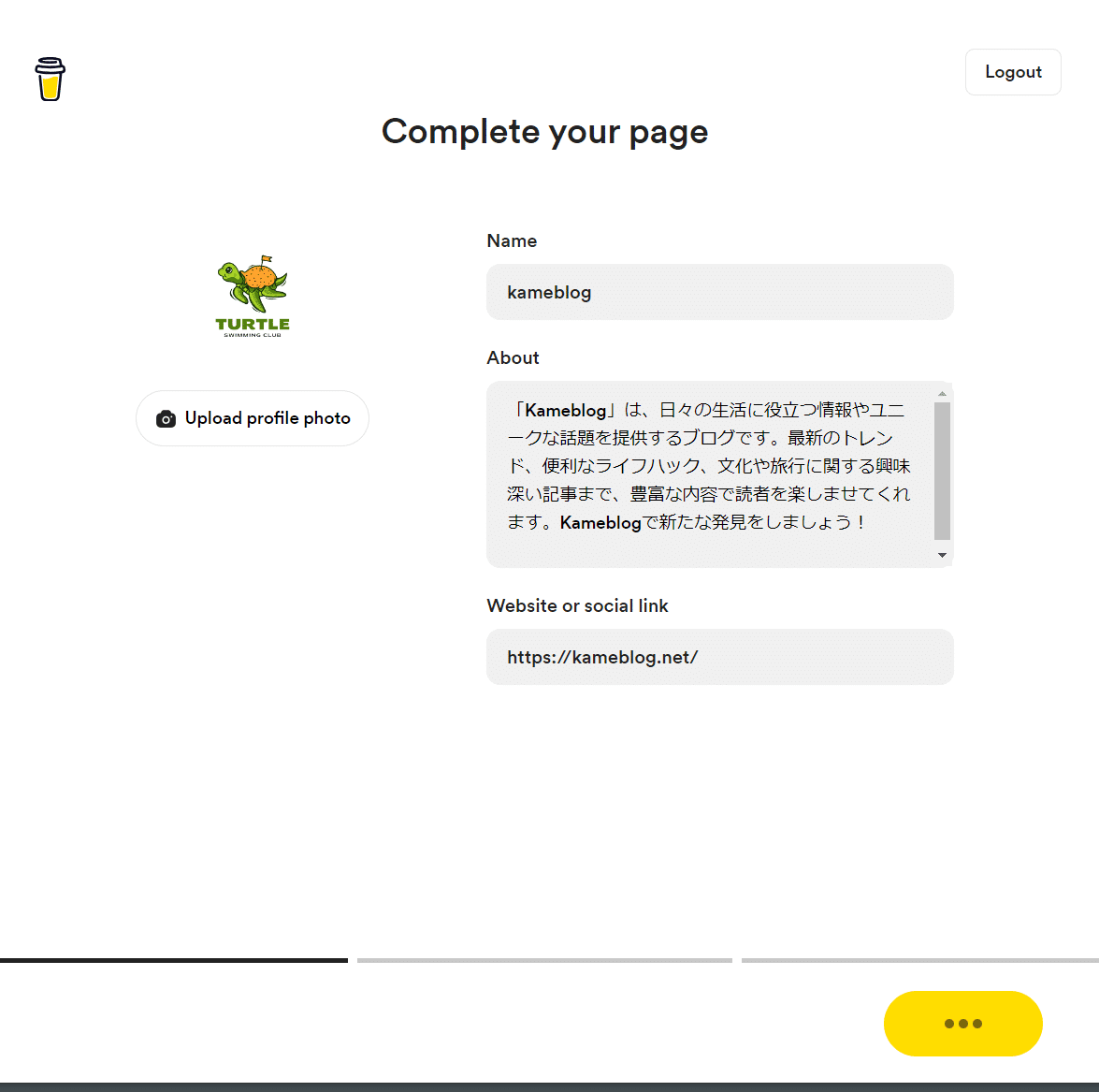
サイトのプランを選択する画面が現れるので、今回は「Donations(寄付する)」を選択して、Launch my pageボタンを押してページを公開します。

ページが無事に公開されました!
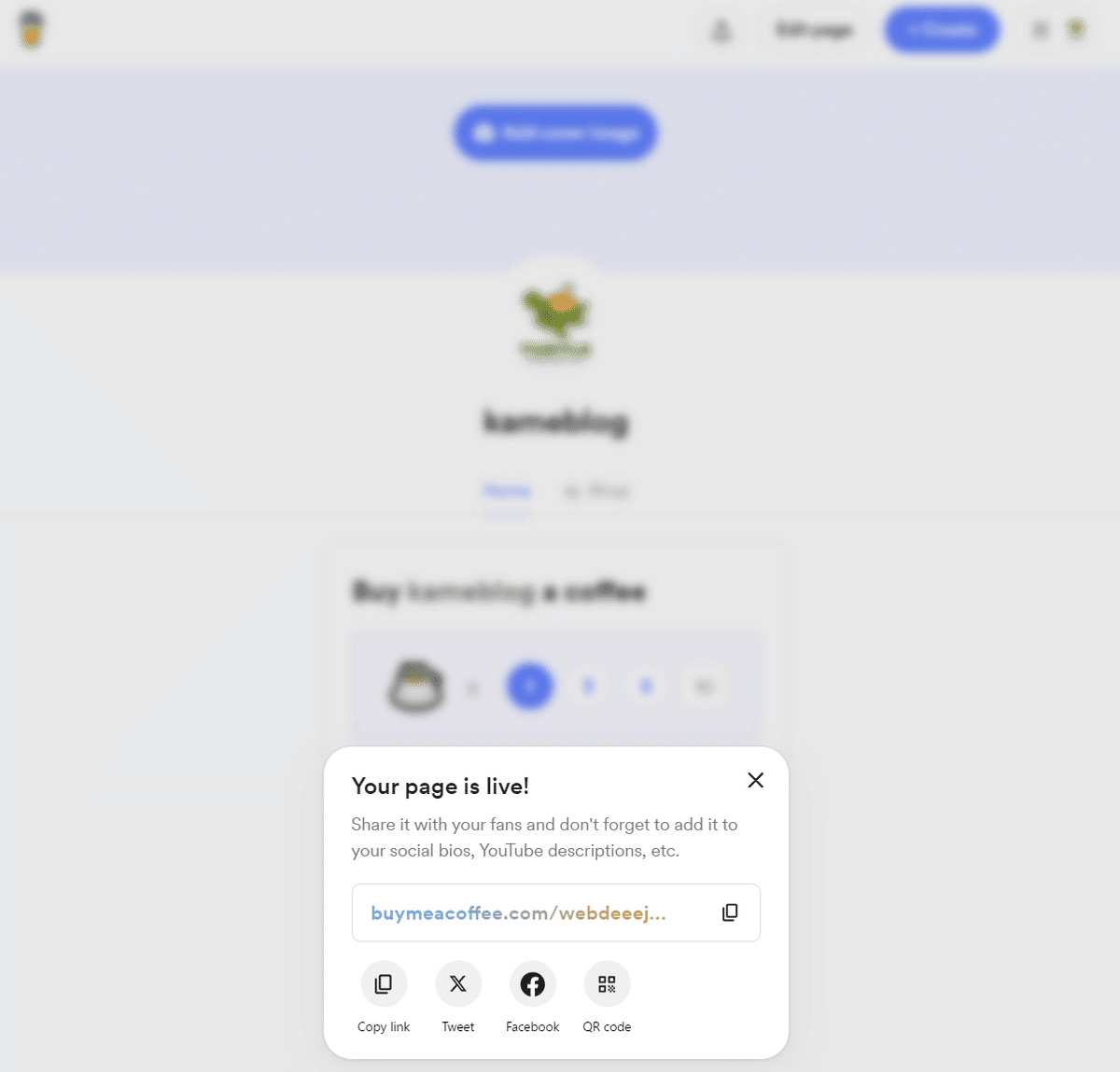
ポップアップを×ボタンで閉じると、以下の様にコーヒーを買って寄付をする画面が現れます。これでアカウントの作成は完了です。お疲れ様です。壁紙の設定などはこのページから編集が出来るので、後程行ってみて下さい。

ダッシュボードの確認方法
ページの右上のボタンから、ダッシュボードを選択します。
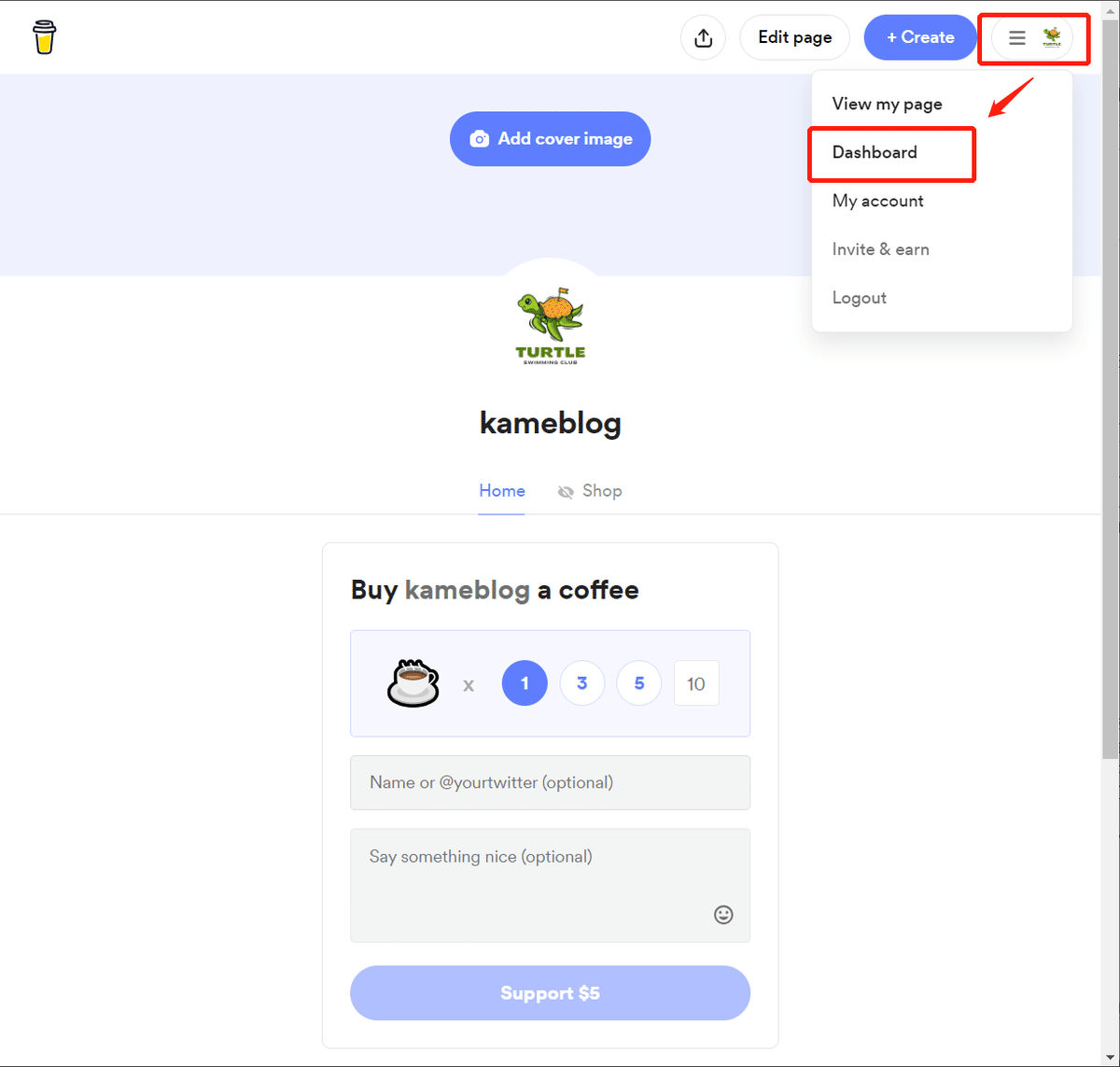
そうすると、以下の様にサイトのダッシュボード画面に行くことが出来ます。このページで売り上げの確認やその他各種設定を行う事が出来ます。

寄付金額の設定方法
コーヒー一杯の寄付金額を変更することが出来ます。ダッシュボード画面から「Donation > Settings」を選択します。現状は1杯5ドルになっているので、1ドル~5ドルまでの間で自由に変更できます。また、その下のThank you messageで寄付してくれた相手に送るメッセージの編集を行うことが出来ます。変更を行ったら、下のsave changes ボタンを押してsaveしてあげて下さい。
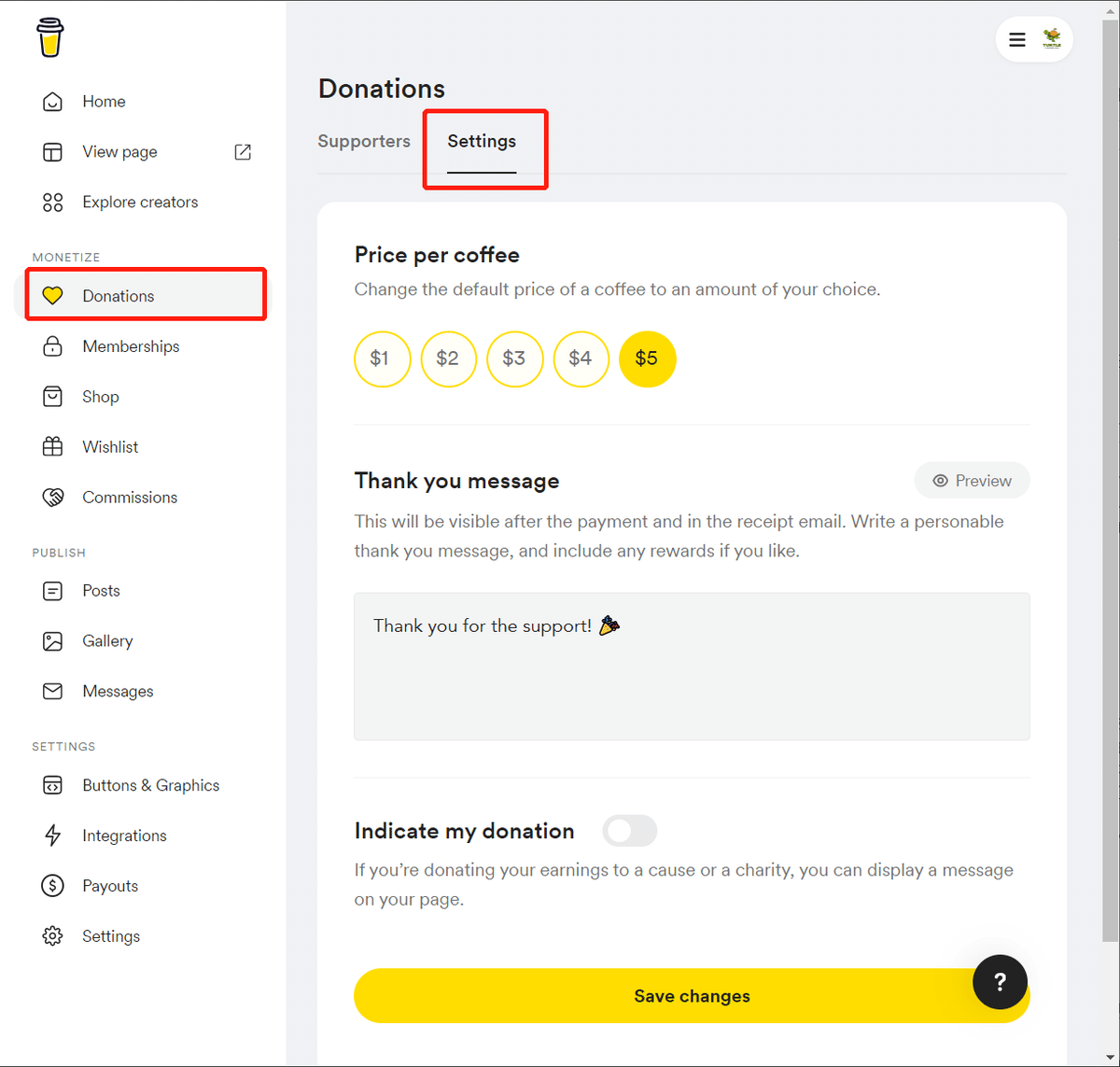
国際送金の設定について
ここからbuymeacoffeeで受け取った寄付金を、日本の口座に送金する為の設定方法について説明します。buymeacoffeeではStripeという決済システムを使って決済を行っていますが、決済が完了した後、そちらの費用を日本の口座に送金する為の設定で少し詰まったので、その部分について解説します。
まずは、どこで詰まったかという事について解説します。ダッシュボード画面のPayoutsから、Withdrawボタンをクリックして、決済方法の設定に進みます。

その後Select your countryと出てくるので、Japanを選択して、Nextを押します。

Set up yout payout method と出てくるので、内容を読んだら「Enter my bank info」ボタンをクリックして、銀行口座の情報に入力に進みます。
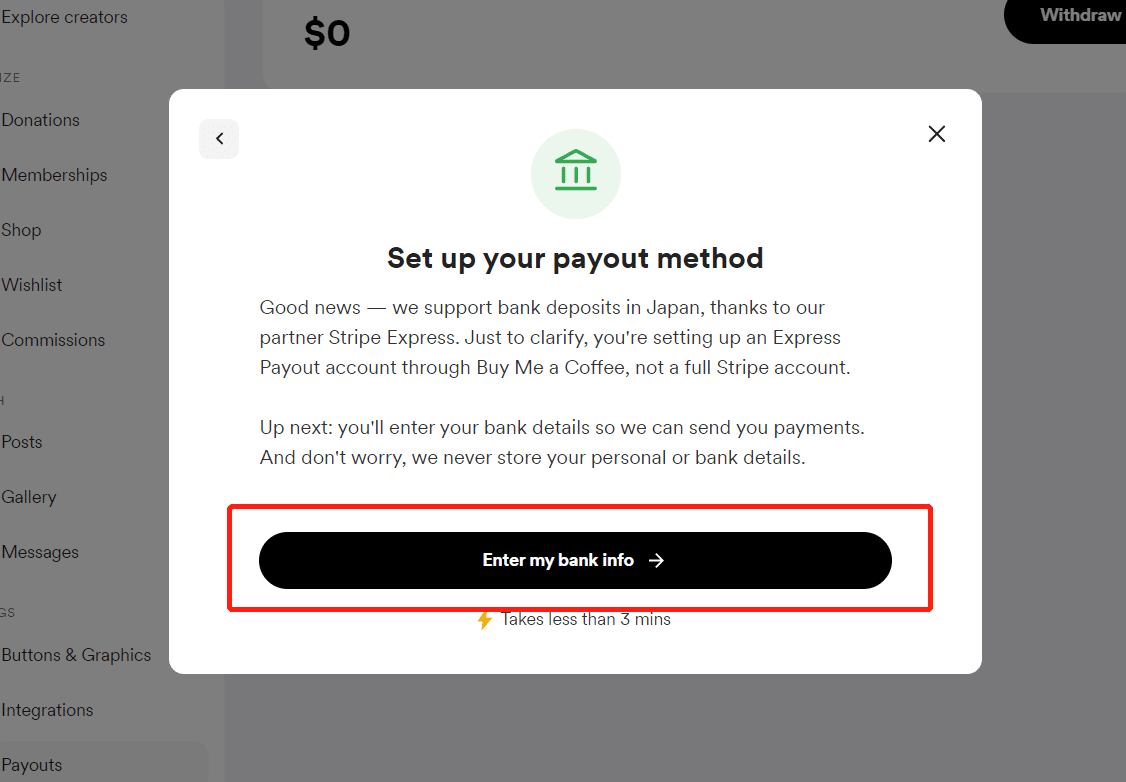
Stripeとの連携画面が出てくるので、メールアドレスを確認して、続けるボタンを押します。

SMSの認証が届くので、6桁のコードを入力して認証を行います。

つまずきポイント
認証が完了すると、以下の様な入金口座の選択画面が現れます。ここで、私の場合は、銀行口座とデビットカードそれぞれ、日本の口座が使えなくてつまずきました。※銀行口座に日本の銀行名を入れても検索からヒットせず、また直接銀行情報を入力しても上手くいきませんでした。またデビットカードを持っていたので、そちらも試してみたのですが、上手くいきませんでした。
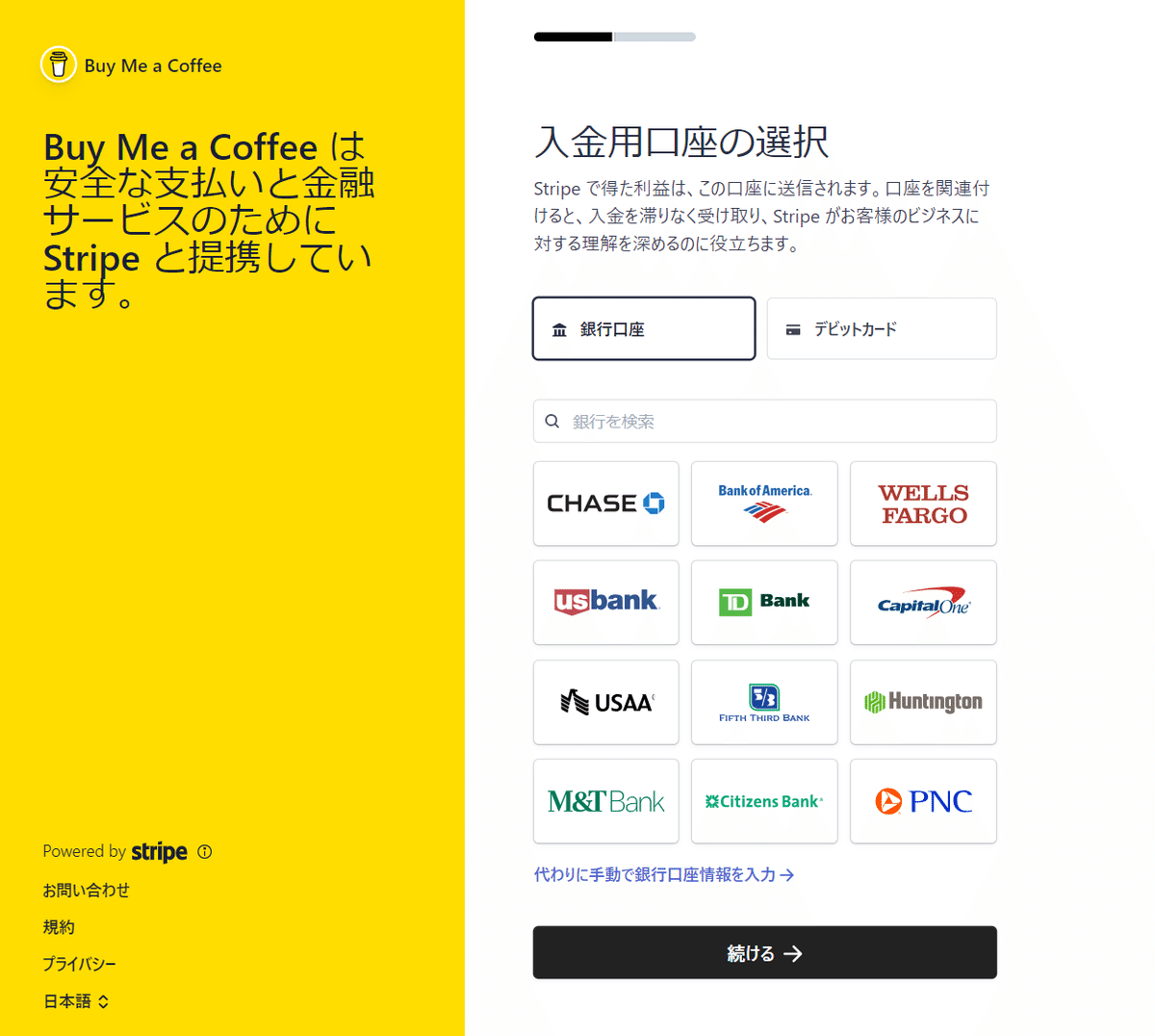
みずほ銀行を検索しても出てこない。他の日系銀行を試してみたのですが、やはりヒットしませんでした。

デビットカードで試してみたのですが、やはりこちらでも上手くいきませんでした。

原因の考察
今回、入金口座の設定が上手くできなかった要因は、Buy Me A Coffeeから送金する際に、受け取れる銀行口座が海外の銀行口座のみとなっていることが原因では無いかと想定しました。その為、海外に銀行口座を持っていない場合は、この入金用口座の選択画面で詰まってしまうのだと思います。そこで、国際送金を行う「payoneer」というサービスを使って解決を行いましたので、もし私と同じように、入金口座の選択部分で詰まってしまった人は、是非以下の手順を試してみて下さい。
「Payoneer」を使って国際送金の設定を行う方法
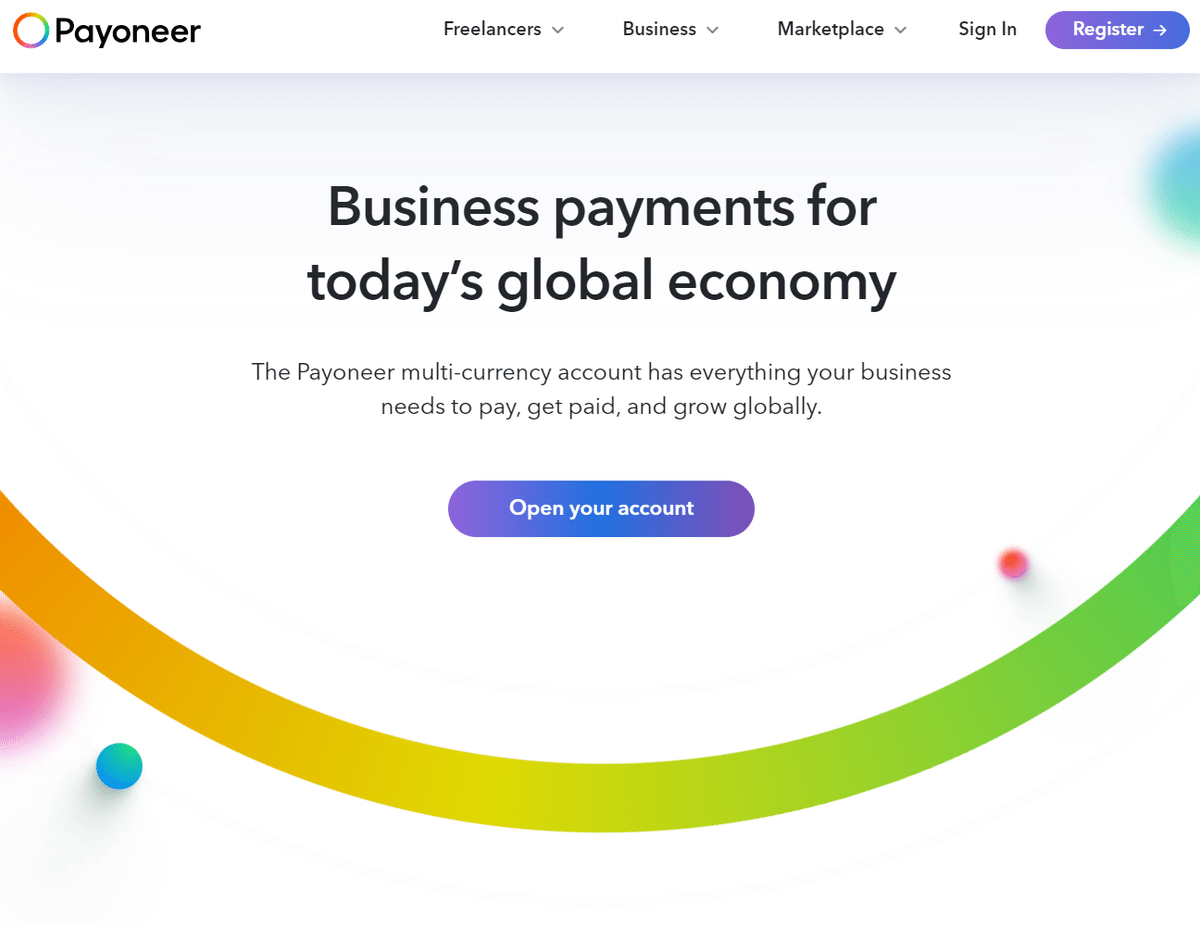
Payoneerとは、簡単に言うと、日本にいながら海外に口座を持ち、そちらに現地の通過で入金した後、日本の銀行口座に送金を行う事が出来るという便利なサービスです。こちらを使う事で、Buy Me A Coffeeでドル建て受け取った寄付金を一旦、米国内で入金する為の口座を持つことが出来るようになります。これで、Buy Me A Coffeeの入金口座が登録出来ない問題を解決することが出来るようになります。
Payoneerアカウント登録
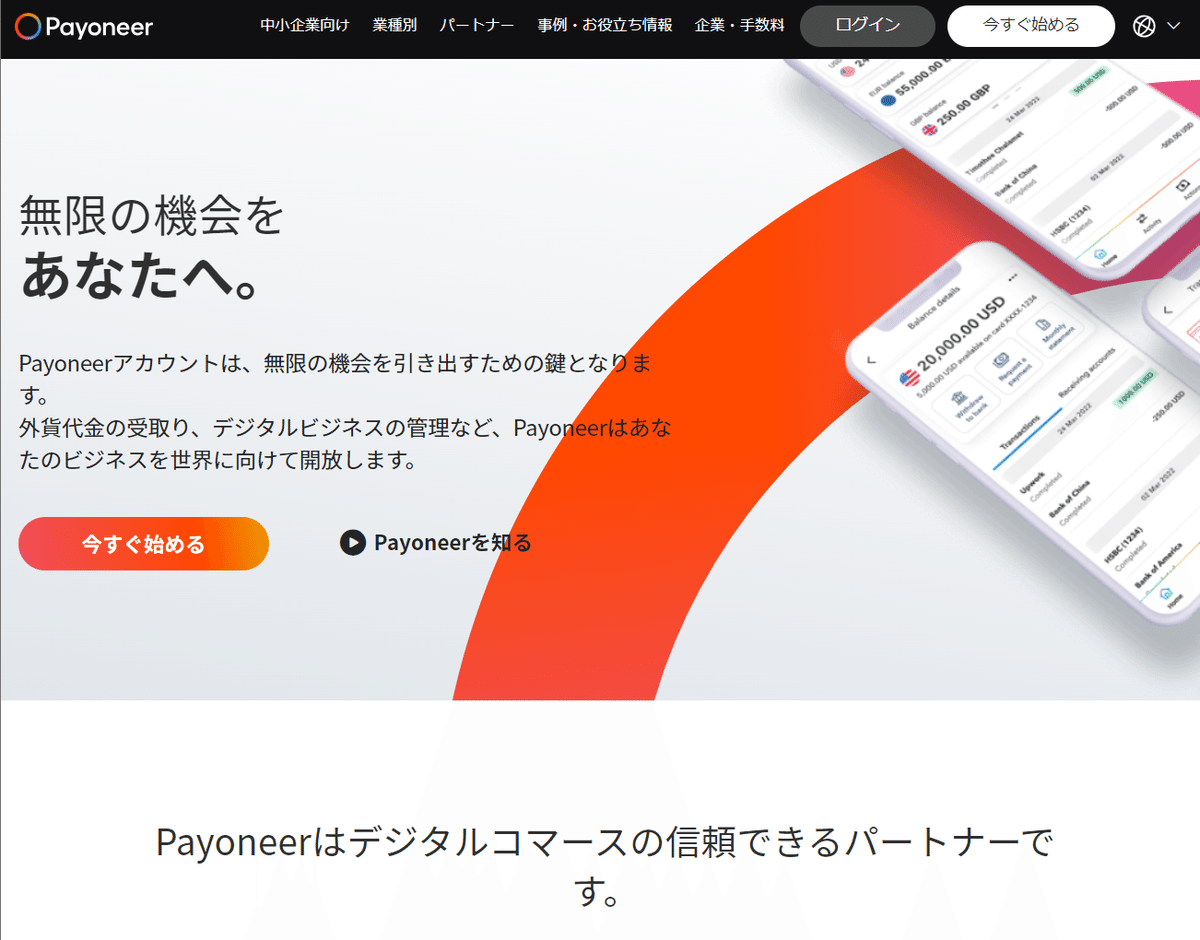
まずは、ホームページ(https://www1.payoneer.com/ja/)にアクセスして、今すぐ始めるボタンから、アカウントの作成を行っていきます。途中日本の銀行口座番号の登録や、本人確認等が有るので、そちらを指示に従いながら進めていってください。
入金口座の設定
アカウントの作成が完了したら、下図の様な管理画面が表示されるので、左側のメニューの中から、支払いを受け取る、メニューを選択します。
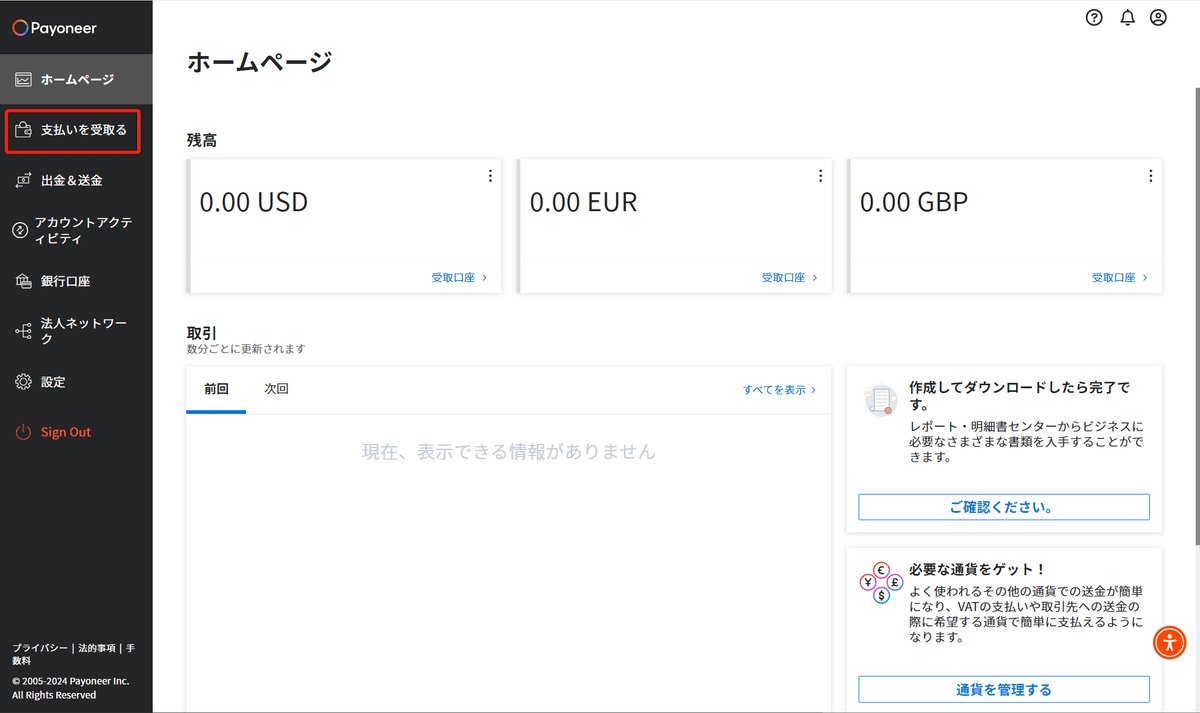
支払いを受け取る > 受け取り口座を選択します。

アカウントを申請するボタンを押します。

次へを選択します。

国の選択画面が出てくるので、米国(USA)を選択して、次へボタンを押します。その後受取口座の申請に進むボタンが現れるので、申請を送信を押して下さい。いくつか申請に必要な本人確認の書類等をアップロードして、申請完了になるのを待ちます。私の場合は当日の内に承認されました。

無事に受け取り口座が承認されると、支払いを受け取るの部分に、承認済みの口座と言うのが表示されるようになります。
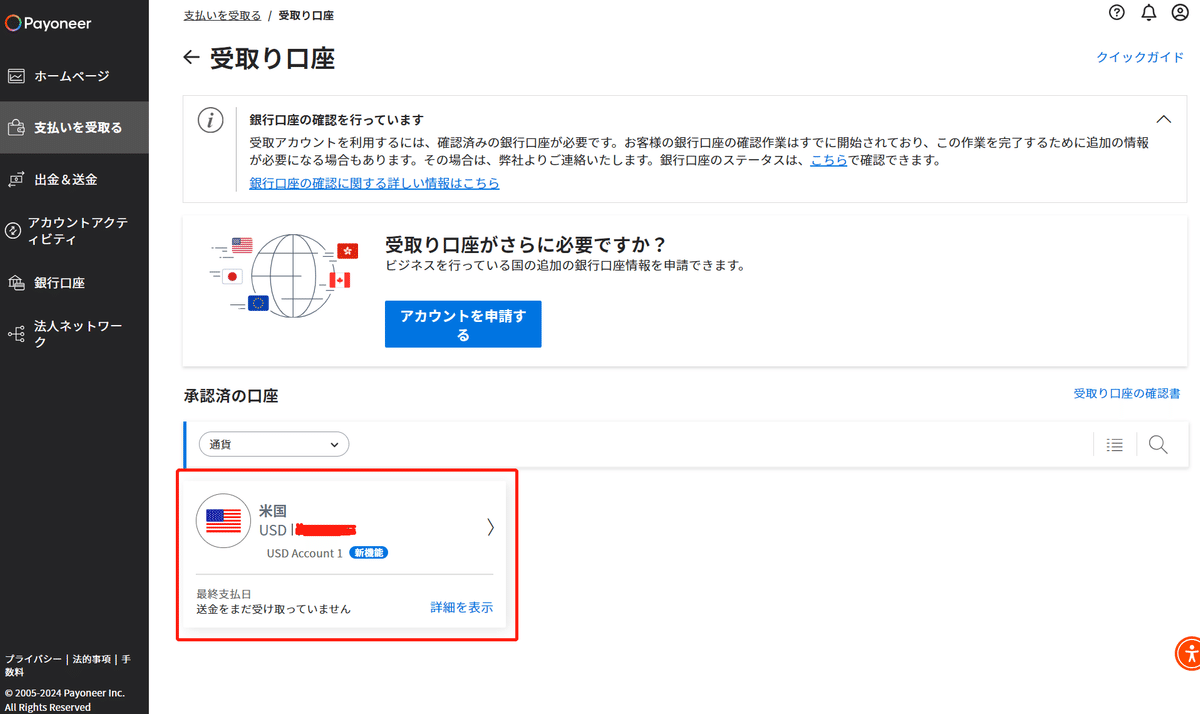
赤枠の部分をクリックすると、海外受け取り口座の情報が表示されます。こちらの情報を使って、次からバイミーコーヒーの設定の続きを行っていきます。

Stripe受け取り口座の設定(続き)
Buy me a coffe のサイトに戻って、入金口座の設定から、先ほどの入金口座の選択画面まで来ます。入金口座を手動で登録するというリンクが有るのでこちらをクリックします。
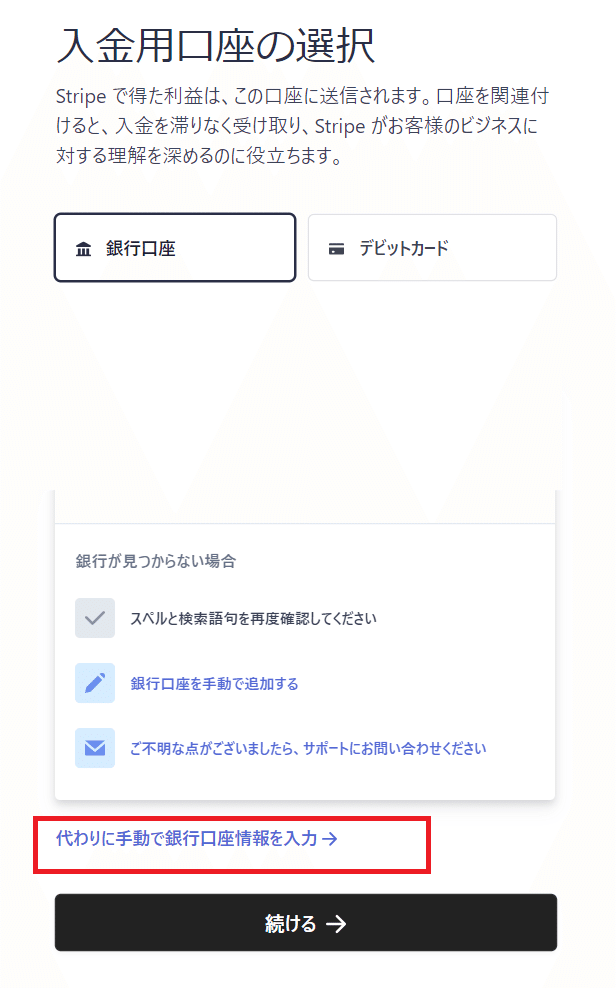
銀行口座の詳細を入力する、と言う画面が出てくるので、先ほどpayoneerで取得した米国の入金口座の、金融番号(ルーティングABA)と口座番号を、コピペして貼り付けます。その後保存を押して下さい。
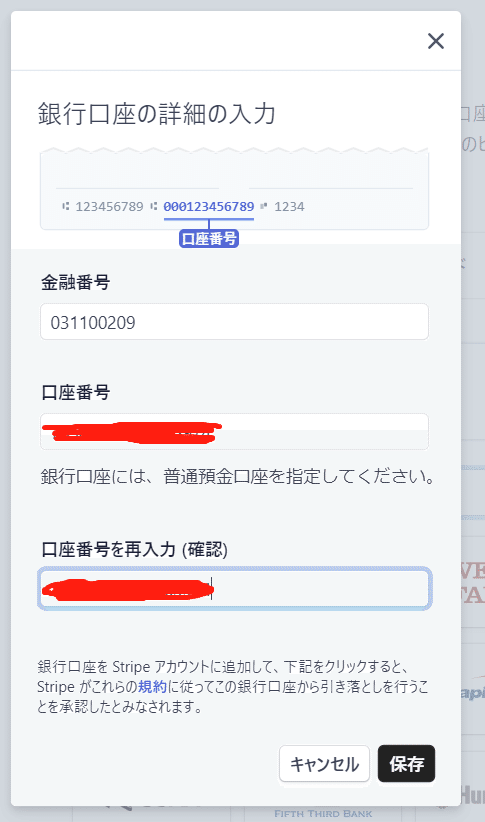
下の画面の様に、確認画面が出てくるので、続けるを選択します。

詳細を確認して下さい。と出てくるので、内容を確認してから、同意して送信するを押します。
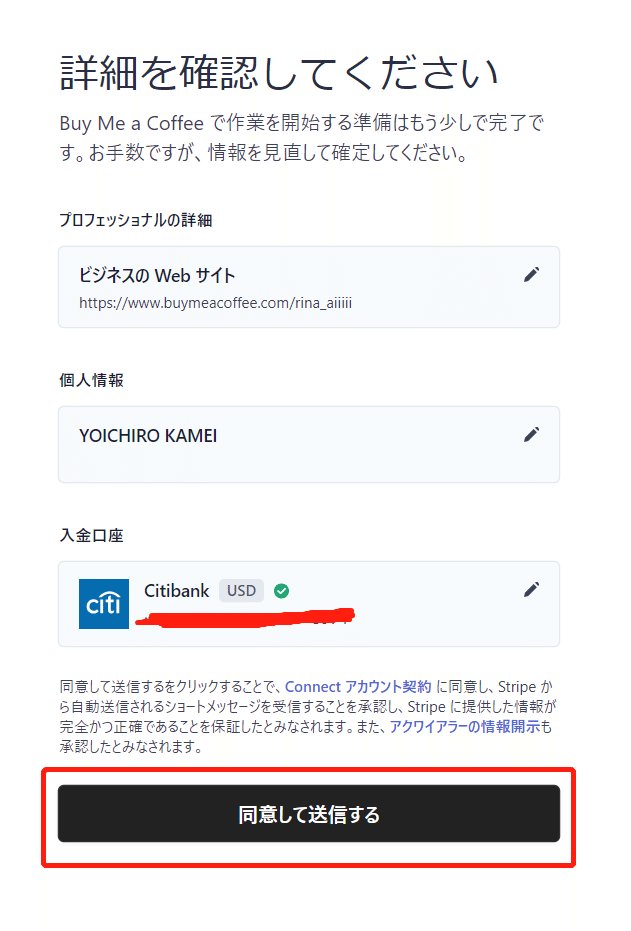
もう一度確認する画面が出てくるので、確認するを押すと、Buy me a coffeeのサイトに戻ってきます。下の図の様に緑色の文字でアカウントの接続が完了したと表示されれば、入金口座の設定は完了です。お疲れ様です。

Payoneerの入金口座の確認
payoneerで銀行口座の登録を行うと、しばらくすると登録したメールアドレス宛に、入金口座(日本側)の確認を行ってくださいというメールが届きます。メールを確認すると少額で2回登録した銀行口座宛てに送金したので、その金額を確認する様にとなっています。※登録した日本の銀行口座を確認して入金が有るかどうか確認して下さい。入金まで少し時間が掛かるようなので、入金が来るのを待ちます。

payioneerのホームページにアクセスすると、確認センターに提出するべき情報がある、となっているので、今すぐ送信するを選択します。

下記の様に、日本の銀行口座の確認を行う画面が出てくるので、送信を押します。
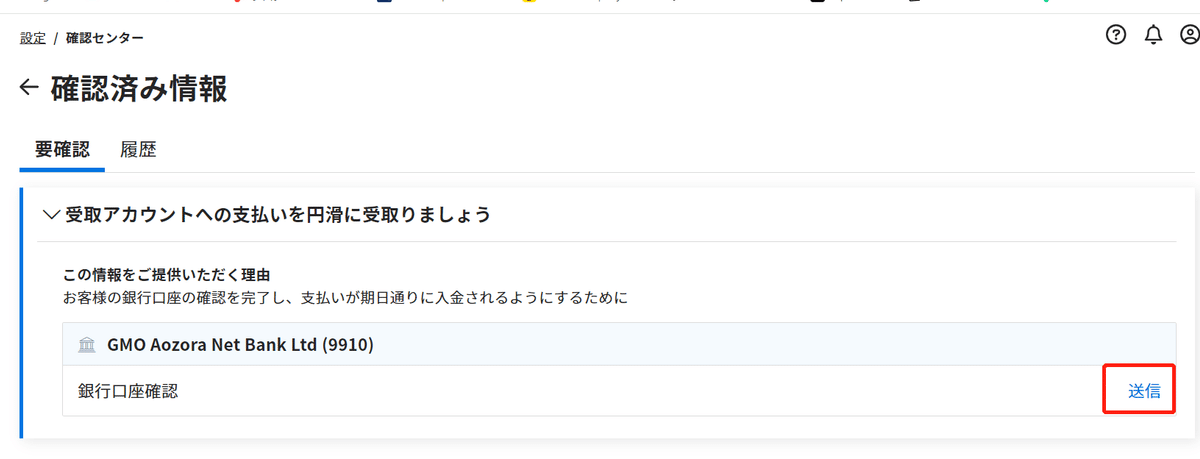
下記の画面の様に、payoneerから入金した金額を尋ねられるので、自分の銀行口座に振り込まれた金額を2回入力して、確認を押します。
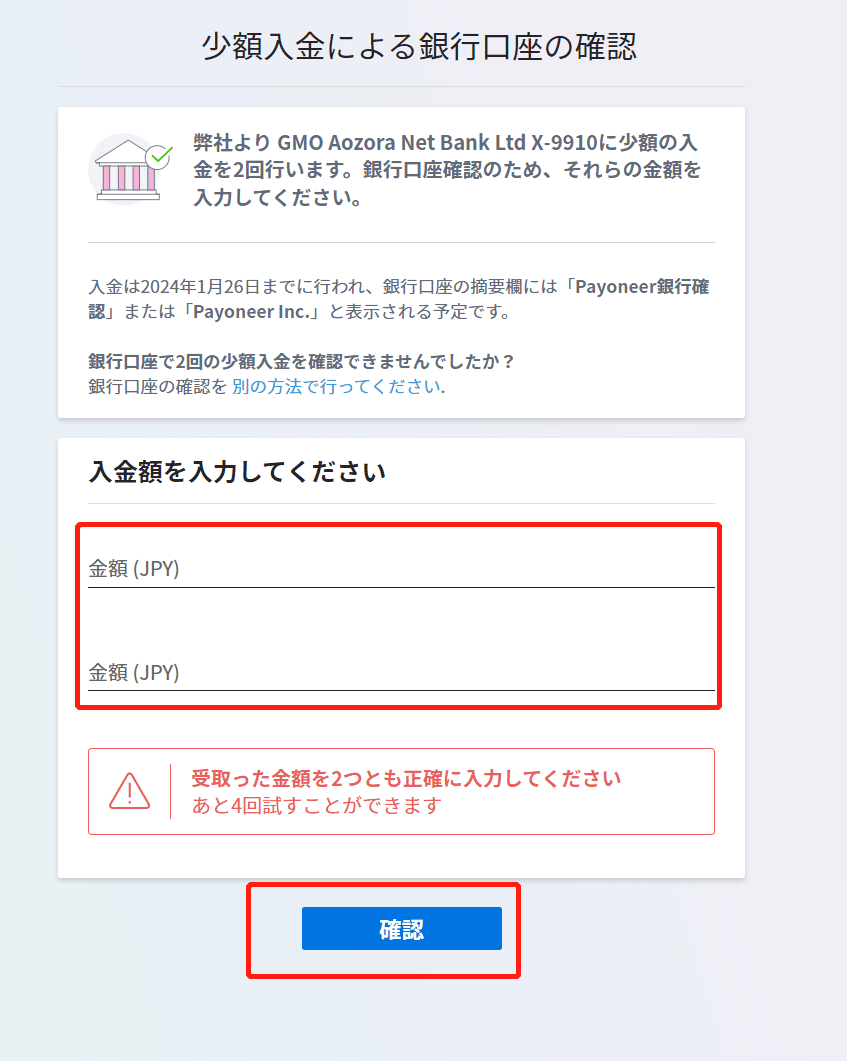
銀行振り込みまで1日程度時間がかかりました。
ペイオニア ジヤパン(カ から2回少額の振込が有ったので、そちらの金額を入力します。

確認を押すと、銀行口座の承認が完了します。
BUY ME A COFFEE 購入の確認
coffeeの購入があると、登録済みのメールアドレス宛に通知が届きます。ダッシュボードから売上があったことが通知されます。これで寄付を受けられるようになりましたね!!

日本口座への送金方法
続いて、先ほど登録したPayoneerを使って日本口座に国際送金する方法を説明します。※ここまでに、Payoneerで口座の承認が完了していることが条件となります。
BUY ME A COFFEEのダッシュボードから、payoutsを選択して、withdrawを選びます。
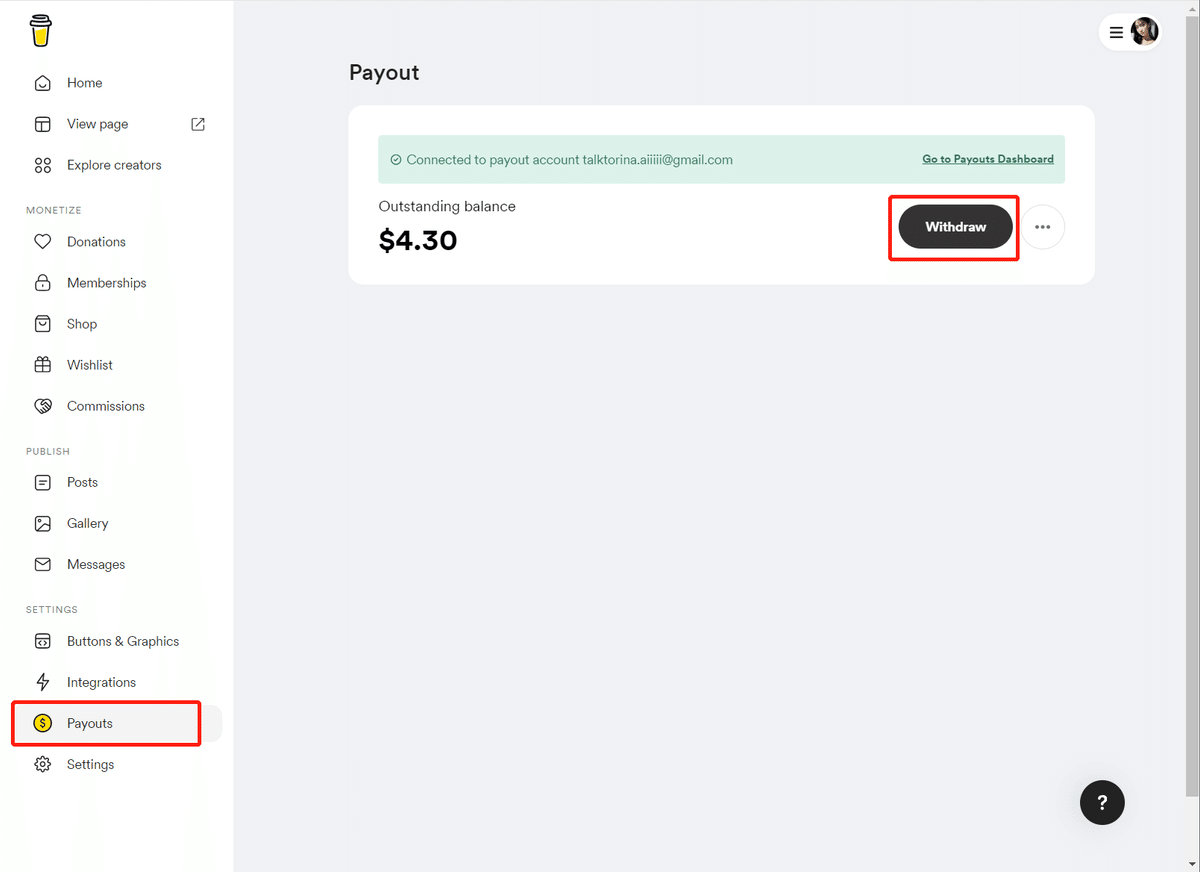
登録済みの銀行口座と送金額が出てくるので、withdrawボタンを押します。

10ドル以上無いと送れなかったようです。。。
ということで、また次回上記の続きを解説したいと思います。
どうぞ宜しく!
